Så här lägger du till EXIF-fototaggar i WordPress
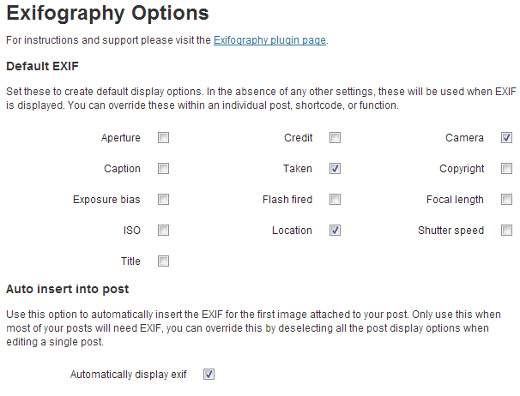
WordPress är ett fantastiskt verktyg för att dela dina foton med världen. Den har stora plugins och de bästa WordPress-fotografiska teman för att visa dina bilder. EXIF-taggar (utbytbara bildfilformat) är metadatainformation som sparas med fotograferade bilder och ljud med moderna digitala enheter. EXIF-taggar innehåller information som enhetstillverkare, upplösning, datum och tid, geokoordinater, brännvidd etc. Dessa uppgifter är mycket användbara och många fotografer vill visa EXIF-data med sina fotografier. I det här inlägget visar vi hur du lägger till EXIF-fototaggar i WordPress.
Det första du behöver göra är att installera och aktivera pluginprogrammet Exifography. När du har aktiverat pluginet, gå till Inställningar »Exifografi. Där ser du pluginalternativ:
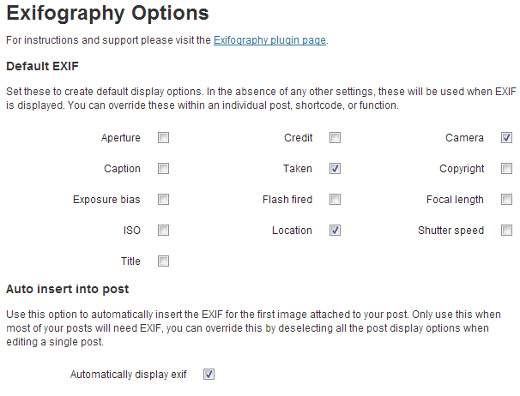
Välj de exif-taggar du vill visa med dina foton. Om du publicerar bilder regelbundet kan du kolla "Visa exif automatiskt". Det här alternativet visar exif-taggar för första fotot i alla dina inlägg.
Låt oss nu skapa ett inlägg med ett foto och exif-data. Klicka på knappen Lägg till media och ladda upp ett foto från datorn eller kameran. När den har laddats upp visas Media Uploader Exifography shortcode under bifogade detaljer:

Nu om du har valt att automatiskt visa EXIF-taggar på sidan Exifography options, behöver du inte ange kortkoden. Men om du inte valde det, eller om det här är ditt andra foto i samma inlägg, måste du klistra in EXIF-kortnumret nedanför fotografiet. Du kan också välja vilka EXIF-taggar du vill visa från en postredigeringssida. Det är viktigt att förstå att EXIF-taggar kommer från din kamera. Om du har laddat ner en bild på nätet, kanske den har rätt EXIF-taggar.

Som standard visar plugin EXIF-taggar i en punktlista. Du kan dock ändra detta från sidan Exifography options.

Förutom kortkommandon kan Exifography också visa EXIF-data i dina WordPress-teman med malltaggar. Om du vill lägga till EXIF-data i dina temafiler lägger du till den här koden i WordPress-loop.
Mer detaljerad information om hur du använder malltaggar finns på Exifography plugin hemsida.
Vi hoppas att den här artikeln hjälper dig att lägga till EXIF-data på dina foton. Om du har en berättelse om att skapa en fotograferingswebbplats med WordPress och lägga till EXIF-data i dina foton, var vänlig dela den med WPBeginner-läsare genom att lämna en kommentar nedan.


